L’explorateur de fichiers offre différentes présentations pour visualiser vos documents : détails, vignettes, contenu et diverses tailles d’icônes. Lorsque vous choisissez une disposition basée sur la taille des icônes, comme les grandes ou très grandes icônes, la vignette d’un fichier sert d’aperçu. Cet aperçu est principalement disponible pour les formats d’image courants tels que PNG et JPG. Pour les autres types de fichiers, un aperçu similaire n’est généralement pas généré.
Si vous souhaitez visualiser d’autres formats de fichiers directement dans l’explorateur, vous pouvez activer le panneau de prévisualisation.
Le panneau de prévisualisation dans l’explorateur de fichiers
Pour activer le panneau de visualisation, voici les étapes à suivre :
Ouvrez l’explorateur de fichiers.
Allez dans l’onglet « Affichage » du ruban.
Sur le côté gauche, repérez le bouton intitulé « Volet de prévisualisation » et cliquez dessus.
Le panneau de prévisualisation apparaîtra sur le côté droit de la fenêtre.
Sélectionnez un fichier, et un aperçu de son contenu s’affichera dans le panneau.
Le volet de prévisualisation de l’explorateur de fichiers ne se limite pas aux images. Il prend en charge d’autres formats tels que les documents texte ou Word, en proposant une prévisualisation. Cependant, cette prise en charge n’est pas universelle, et vous ne pourrez pas visualiser tous les types de fichiers, notamment les vidéos.
Vous pouvez activer ou désactiver le volet de prévisualisation à l’aide du raccourci clavier Alt + P.
Une alternative au volet de prévisualisation
Si vous cherchez un moyen rapide de voir les détails d’un fichier, notamment ceux qui ne sont pas pris en charge par le volet de prévisualisation, vous pouvez utiliser une application gratuite nommée QuickLook.
QuickLook reproduit la fonctionnalité d’aperçu rapide de macOS, où l’utilisateur peut sélectionner un fichier et appuyer sur la barre d’espace pour le prévisualiser.
Voici comment utiliser QuickLook :
Installez l’application depuis le Microsoft Store.
Une fois l’installation terminée, ouvrez l’explorateur de fichiers et accédez au dossier contenant le fichier que vous désirez prévisualiser.
Sélectionnez le fichier et appuyez sur la barre d’espace.
Une nouvelle fenêtre s’ouvrira et affichera l’aperçu du fichier sélectionné.
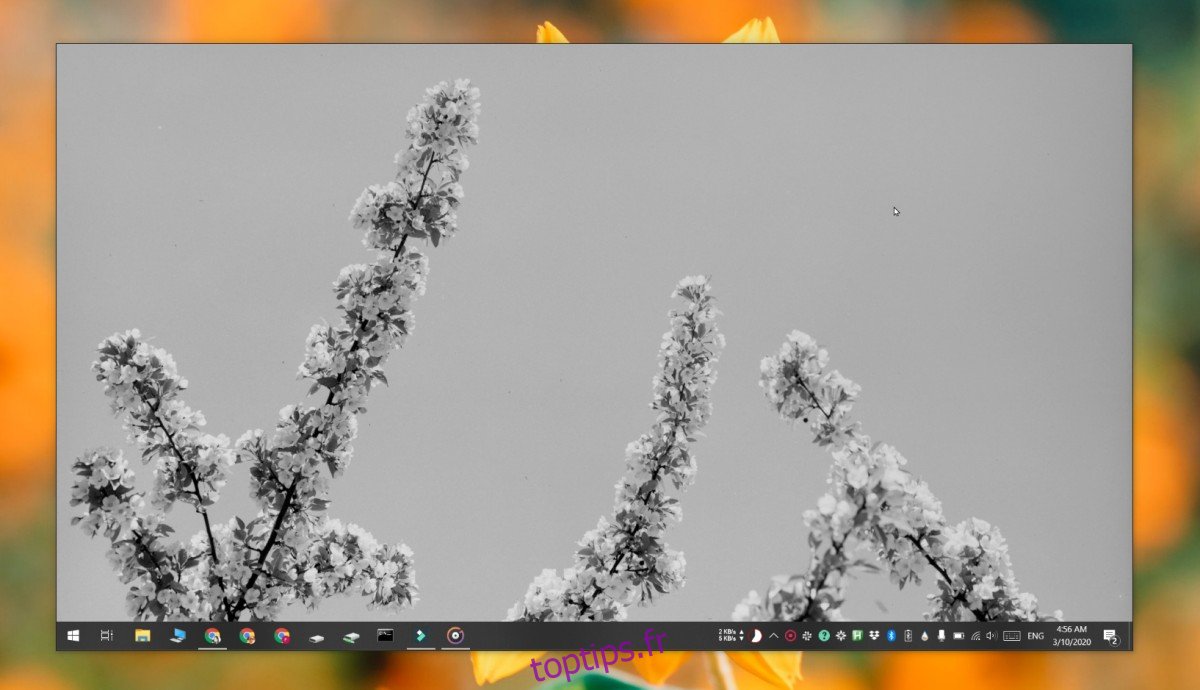
QuickLook est compatible avec davantage de formats que le volet de prévisualisation, y compris les fichiers vidéo. De plus, il est généralement plus rapide. Bien que le volet de prévisualisation soit une fonctionnalité standard de Windows 10, son utilisation dans un dossier contenant un grand nombre de fichiers, notamment des images, peut être plus lente. QuickLook offre une expérience d’aperçu plus fluide et rapide.
L’application permet également d’ouvrir facilement un fichier dans son application par défaut en cliquant sur un bouton.